SolidWorks曲面是很多SolidWorks小白或者SolidWorks初学者想要拓展的模块,其实SolidWorks曲面的应用场景是很有限的,在有曲面甚至异形面的铸造行业,或者玩具行业,塑料模具等行业可能会用到曲面功能,但是在我们常规的机械领域,是很少用到的。所以大家可以尝试学习SolidWorks曲面的基本命令,做到想用的时候会用就可以,大可不必的费周折去专门深究,除非你所在的行业,所设计的公司产品必须要用到曲面。今天给大家分享的SolidWorks曲面练习比较的综合,适合大家去学习SolidWorks曲面的相关命令,一起来练习一下吧。
SolidWorks曲面建模之水嘴手柄效果图
SolidWorks曲面建模之水嘴手柄建模步骤
1、打开SolidWorks软件,新建零件,然后在上视基准面绘制草图
2、特征-新建基准面
3、在上一步的基准面上新建草图,如下图所示:
4、前视基准面-草图绘制-两条直线+两条样条曲线
注意这里设置样条曲线端点相切-先点击端点,然后点击出现的菱形块,左侧设置参数
然后我们进行尺寸和几何关系的定义(四个端点分别和圆穿透)
样条曲线的其他控点位置,大家可以自己调节,流线为主
5、保存上一步的草图,然后在前视基准面再次新建草图
6、特征-新建基准面
7、在上一步的基准面上绘制草图,椭圆,上下和边线重合
最终草图
8、曲面-放样曲面
9、在上视基准面-草图绘制
10、特征-曲线-分割线
11、曲面-等距曲面-往下1mm
12、隐藏曲面
隐藏后的效果
13、显示第9步的草图,然后在上视基准面新建草图,等距
14、特征-曲线-分割线
分割后的效果
15、曲面删除面-删除外面一环的面
16、显示曲面,方法同步骤12,然后曲面-删除面
17、草图-3D草图,然后转换实体引用
18、保存上一步的草图,然后重新新建3D草图,实体转换引用
完成后的效果
19、曲面-放样曲面
20、前视基准面-绘制样条曲线,大家任意发挥
21、曲面-填充曲面
22、曲面-加厚
23、特征-圆角-1mm
24、完成。
以上就是关于SolidWorks曲面练习水嘴手柄零件的做题步骤,仅供参考,希望大家可以多做练习,自我完成。下面给出SolidWorks练习题模型源文件供下载学习。
注:SolidWorks新手如果看图文版的SolidWorks练习题比较吃力,建议看我们的视频练习,会员高清视频可下载。
SolidWorks曲面练习水嘴手柄源文件下载


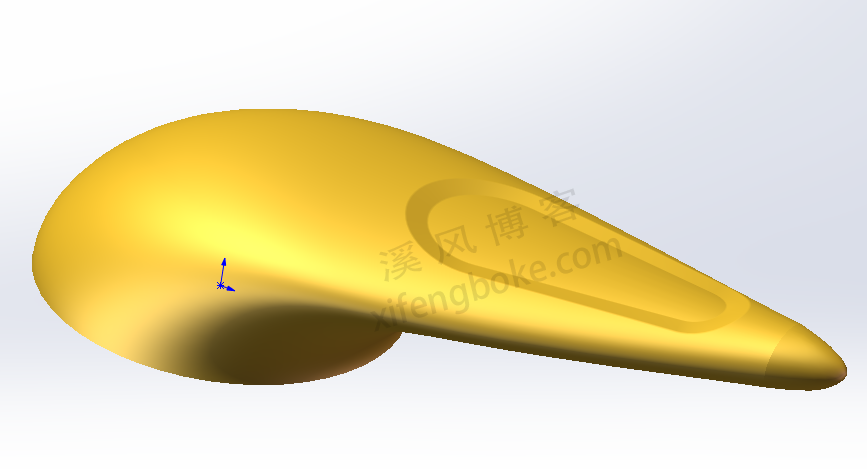
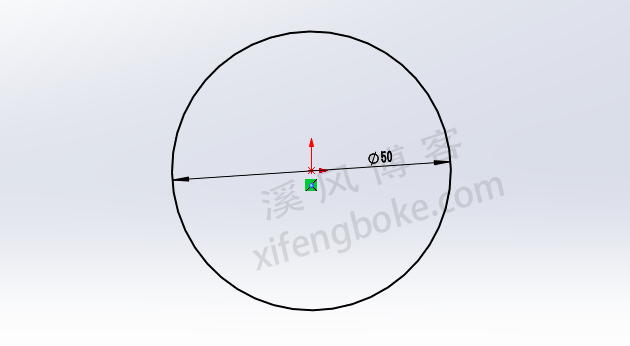
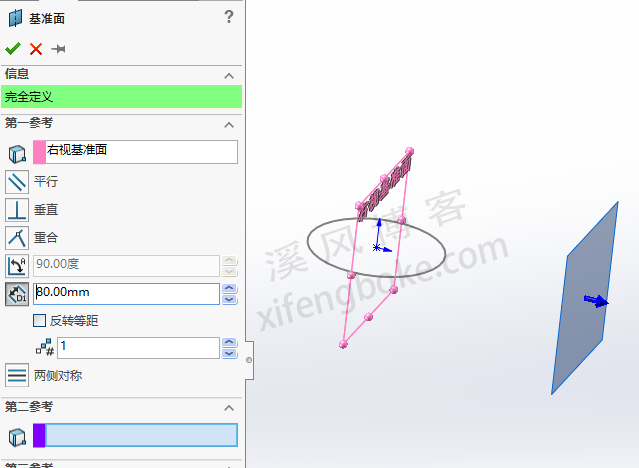
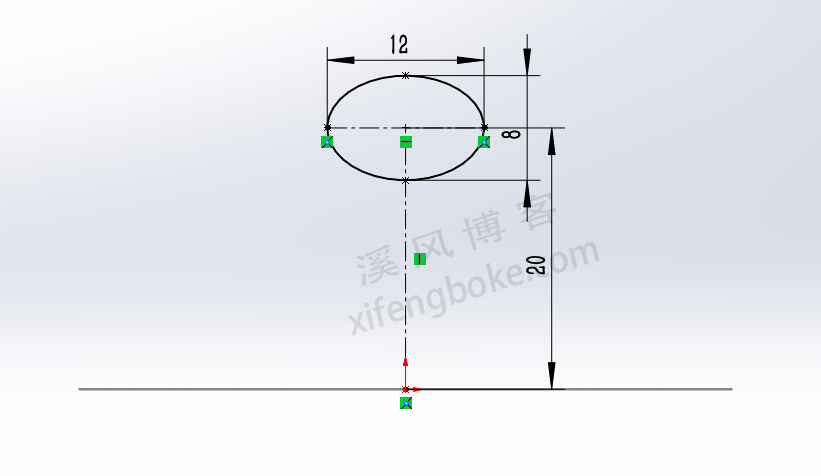

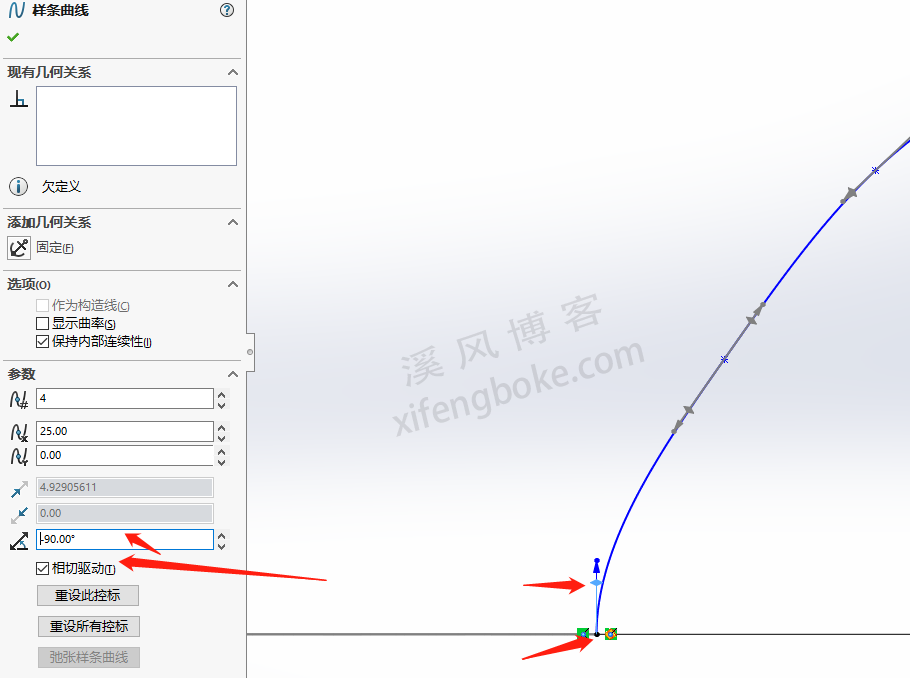
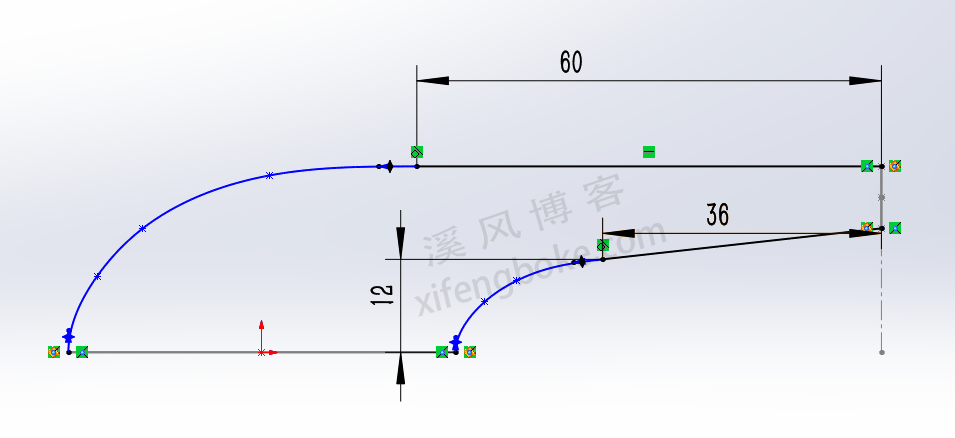
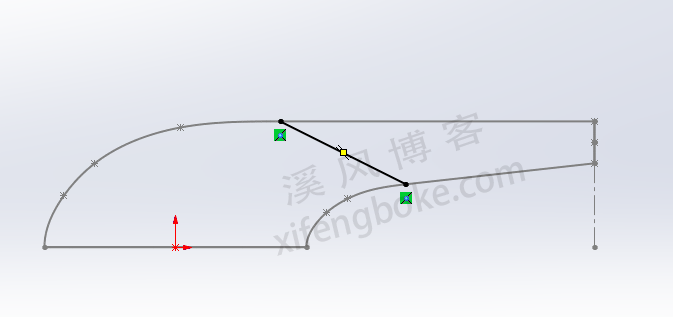
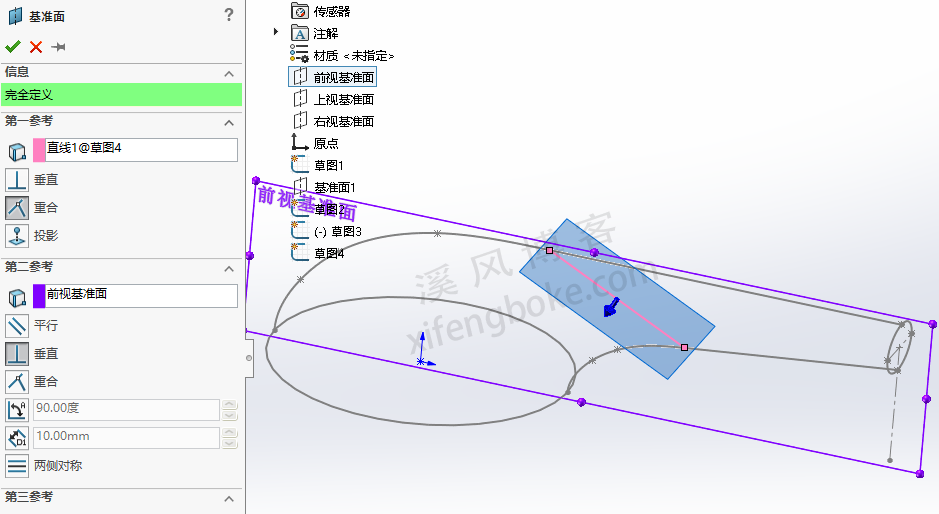
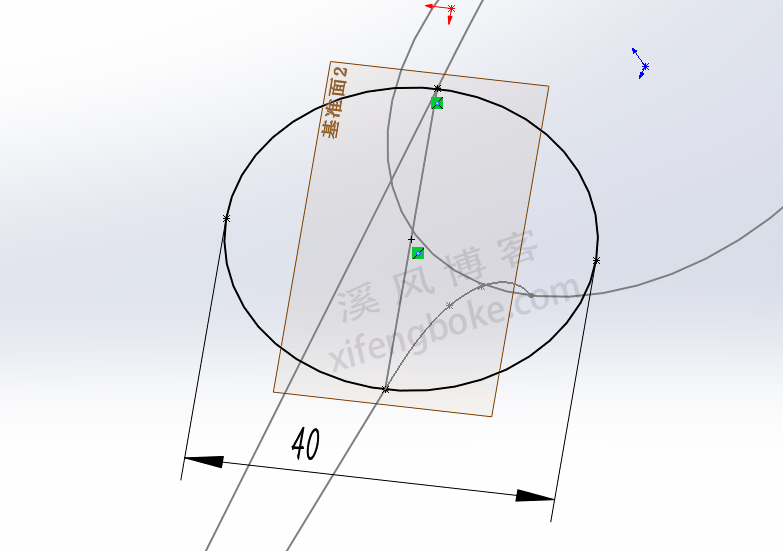


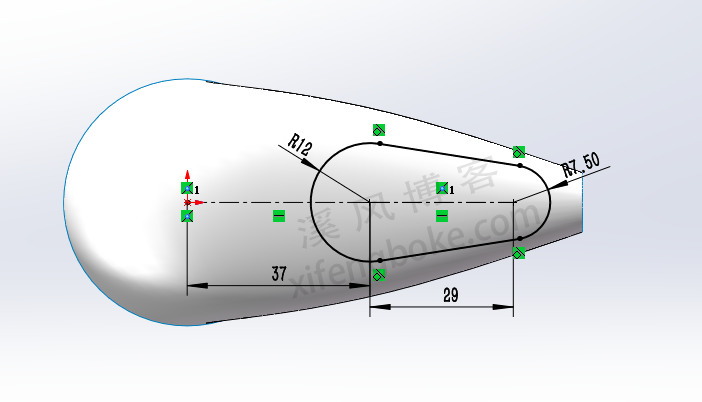

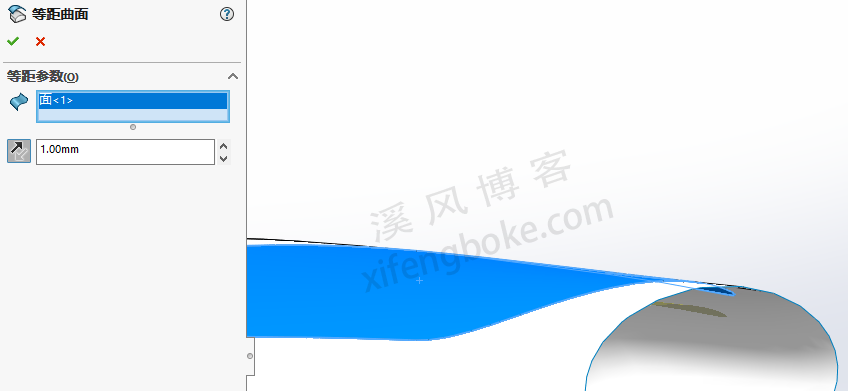


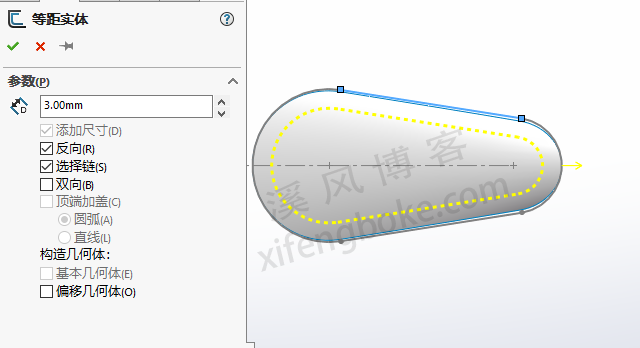
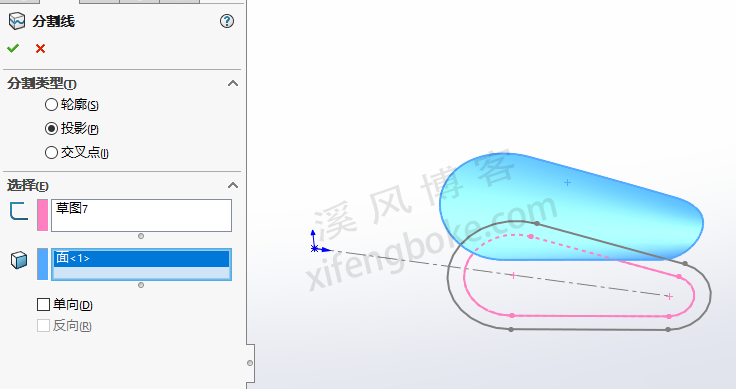
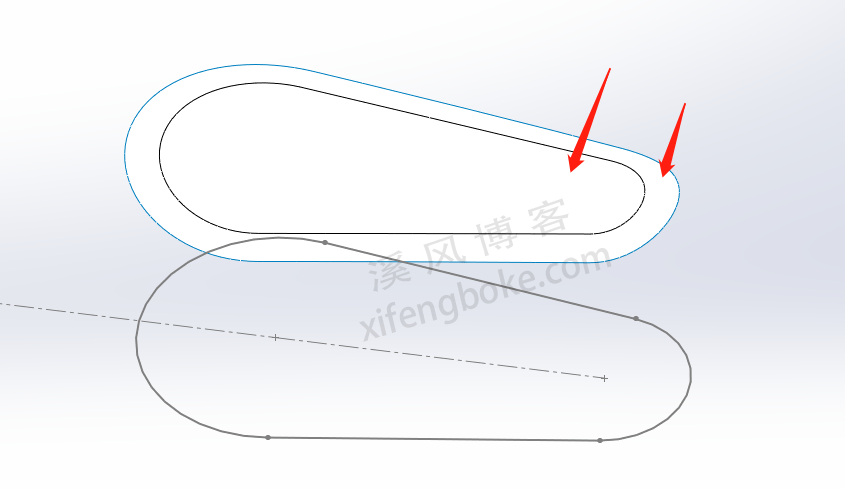

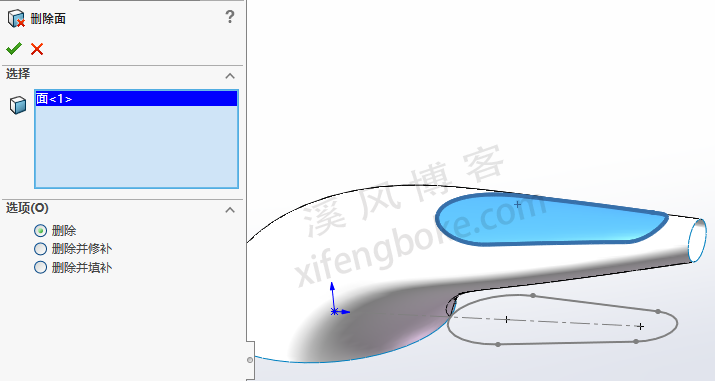
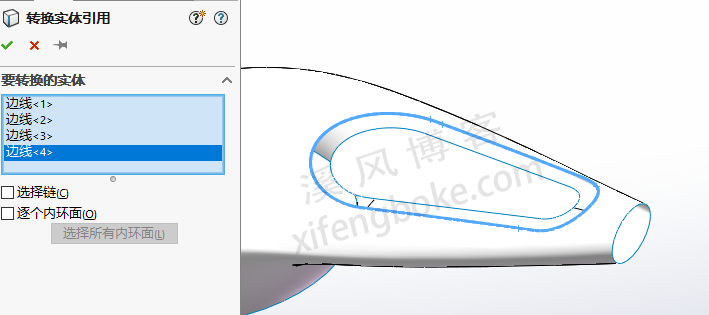
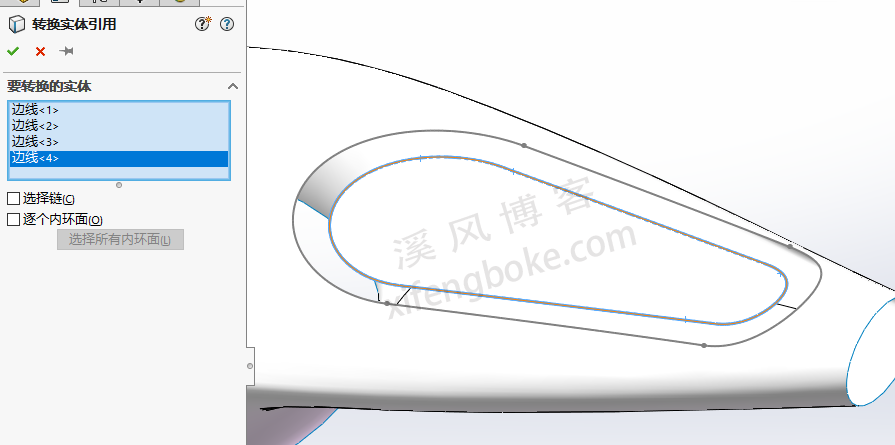
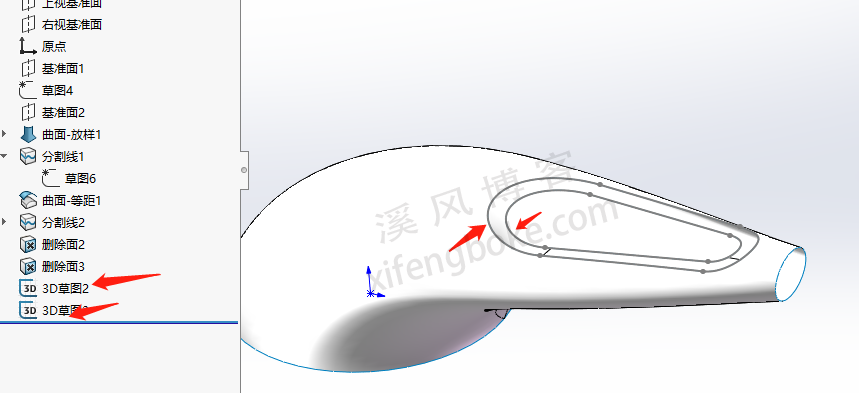

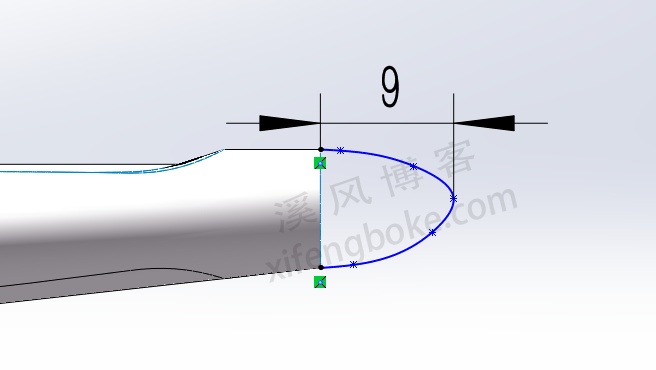

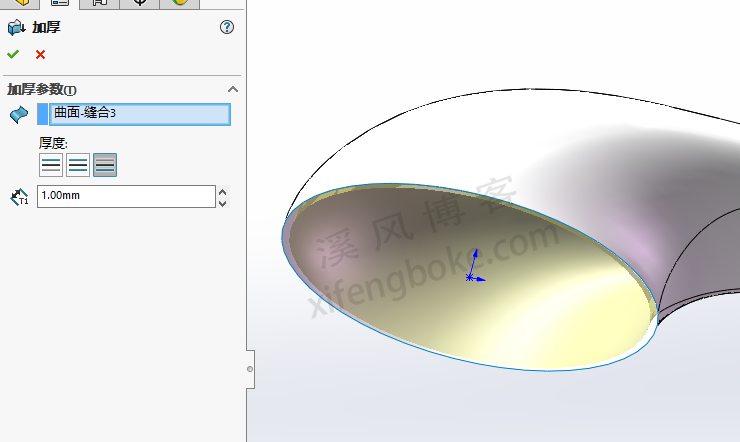
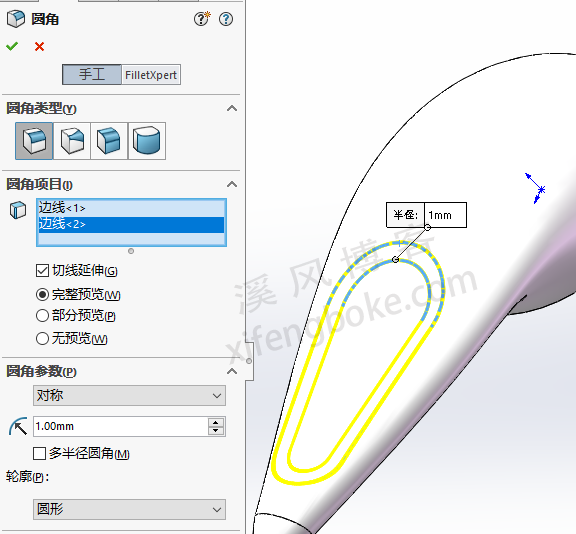











还没有评论,来说两句吧...